前回は GDPR同意メッセージ の理解を深めただけだったので、今回は期限(2024年1月16日)が迫ってきたのでロゴを作って GDPR同意メッセージ を作成しました。
Googleアドセンス利用者(パブリッシャー)は、2024年1月16日までにGoogle認定の同意管理プラットフォーム(CMP)でGDPRへの同意を求められるようにしないと、EEAと英国におけるAdSense広告の表示や、トラフィックに対するAdSense収益の受け取りができなくなるそうです。
EEA … 欧州経済領域
関連記事Googleアドセンス、「 GDPR同意メッセージ 」作成の依頼……GDPR?
GDPR同意メッセージ 、広告に関する欧州の規制
GoogleのEUユーザーの同意ポリシーに基づき、Googleアドセンス利用者(パブリッシャー)は以下のことについてユーザーの同意を得なければいけなくなりました。
- Cookieなどのローカルストレージを使用すること(法律で義務付けられている場合)
- 広告のパーソナライズを目的として個人データを収集、共有、使用すること
※GoogleのEUユーザーの同意ポリシーは、EUのeプライバシー指令と一般データ保護規則(GDPR)の要件が反映されています。
GDPR同意メッセージ 、Googleアドセンスでの設定<事前準備>
Google認定の同意管理プラットフォーム(CMP)でGDPRへの同意を求められるようにする場合、次の4つが必要となります。
- サイトのURL
- サイト名
- プライバシーポリシーのURL
- サイトのロゴ(150KB以下のPNG 画像または JPG 画像)
サイトのロゴがない場合、誰でも使えるビジュアルツールキット「Canva(キャンバ)」の無料テンプレートを使うと簡単にできます。
GDPR同意メッセージ の設定方法
GoogleアドセンスにAdSenseアカウントでログイン後、次の手順に沿って、サイトのEEA(欧州経済領域)および英国(UK)の対象ユーザーに表示するGDPRメッセージを作成できます。
GDPR同意メッセージ は「プライバシーとメッセージ」で作成

ログイン後、サイドメニューから「プライバシーとメッセージ」を選びます。
このメニューではユーザーの同意を得る「プライバシーに関する規則のオプトアウトの判断状況」を管理したり、広告配信設定を管理することができます。
GDPR同意メッセージは欧州の規制になります。
GDPR同意メッセージ は2ボタンか、3ボタンか
GDPR同意メッセージは「同意」「オプションを管理」の2つボタンか、「同意しない」を含む3つのボタンかを選択します。

- 「同意する」データ使用目的およびベンダーについて、ユーザーが同意を示すボタン
- 「同意しない」データ使用目的およびベンダーについて、ユーザーが同意しないことを示すボタン
- 「オプションを管理」同意するかどうかをデータの使用目的ごとに個別指定できる
「オプション管理」では同意を求めている、あるいは正当な利益として開示しているデータ使用目的が一覧表示されます。ユーザーはこの画面で、同意するデータ使用目的と、オプトアウトする「正当な利益」項目を個別に指定できるそうです。
GDPRは欧州の規制ですが、GDPRの同意メッセージの言語はデバイスの言語設定に応じて表示を自動で切り替えられるのでデフォルトは日本語で特に問題はありません。
GDPR同意メッセージ の編集が終わったら「下書き保存」後に「公開」
一度「下書きを保存」し、準備ができたら公開します(編集画面から「公開」はなぜか上手くいかないので、一度下書きで保存してから公開したほうがスムーズです)。

上の画像の赤丸部分で「公開」を有効にすると、下のようなメッセージがでて自動的に展開されるそうです。
これでメッセージを公開する準備が完了しました。
ユーザー メッセージは、[公開] をクリックすると Google パブリッシャータグを通じて自動的に展開されます。タグ付けの仕組みや、メッセージに対応するためのサイトの準備について、詳細をご確認ください。
サイトにメッセージが表示されるまでに 1 時間ほどかかることがあります。









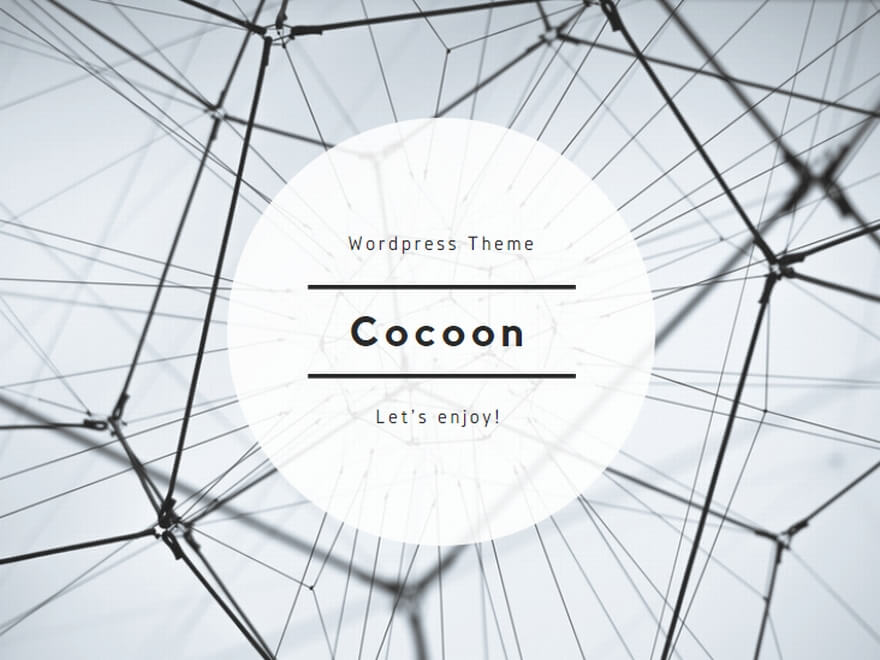




コメント